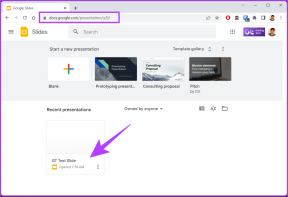2 ottimi consigli SkyDrive per trasferire e sincronizzare facilmente le cartelle
Varie / / December 02, 2021

L'app desktop di SkyDrive è stato giustamente integrato con il interfaccia web nuova e rinnovata. Nel complesso, il cambiamento è stato finora molto impressionante. Tuttavia, se sei una persona che amava usare Windows Live Mesh e ammirato la sua capacità di consentirti di sincronizzare file e cartelle dalle loro posizioni reali, devi perderlo su SkyDrive.
Come Dropbox, Google Drive e simili, devi spostare i contenuti nella cartella SkyDrive per sincronizzarli. E anche se puoi continuare a utilizzare Live Mesh con Suite Essentials 2011, è stato interrotto con l'ultima versione 2012.
Quindi, abbiamo intenzione di discutere una soluzione proposta da Jan Hannemann che ti consente di emulare un comportamento simile a Mesh e sincronizzare le cartelle su SkyDrive senza spostarle nella directory SkyDrive. E già che ci siamo, discutiamo anche di un consiglio interessante verso la fine per coloro che non vorrebbero utilizzare questo processo a causa di alcuni dei suoi limiti.
Ecco cosa devi fare.
Passo 1:
Scarica il Sky ShellEx estensione; o Versione a 32 bit o Versione a 64 bit come richiesto dalla compatibilità della tua macchina. Ecco come scoprire quale di quelli hai.Passo 2: Decomprimi il contenuto del file scaricato ed esegui l'installazione dell'applicazione.

Passaggio 3: Non c'è il passaggio 3. Hai fatto. Vuoi sapere cosa è appena successo? Un'opzione denominata Sincronizza con SkyDrive appena aggiunto al menu contestuale del tasto destro per le tue cartelle.

Quindi, ora puoi fare clic con il pulsante destro del mouse su qualsiasi cartella sulla tua macchina e sincronizzarla con il cloud senza doverla spostare manualmente nella directory designata.
Ciò che effettivamente fa il sistema è questo crea un collegamento simbolico in quella cartella e fa credere a SkyDrive che la cartella in fase di sincronizzazione risieda effettivamente nella sua destinazione.
Puoi interrompere il processo di sincronizzazione in qualsiasi momento visitando la directory SkyDrive, facendo clic con il pulsante destro del mouse sulla cartella interessata e scegliendo FermareSincronizza con SkyDrive.

Limitazioni
Bene, ci sono alcune limitazioni a questa estensione. Tuttavia, sento che possiamo prendere il buono e vivere con queste caratteristiche non così importanti.
- L'opzione Sincronizza con SkyDrive non viene visualizzata nel menu di scelta rapida di un file.
- Una cartella sincronizzata non mostra alcuna immagine o icona per determinare che è già stata gestita. Il menu di scelta rapida viene ancora visualizzato Sincronizza con SkyDrive. Quindi, per verificare dovrai visitare la directory SkyDrive.
Suggerimento bonus: aggiungi SkyDrive al menu Invia a in Windows
Se sei d'accordo con il comportamento predefinito di SkyDrive e non richiedi tale soluzione, abbiamo qualcos'altro che potrebbe interessarti e aiutarti nella tua produttività quotidiana.
Accetteresti il fatto che tutto ciò che desideri sincronizzare deve essere spostato nella cartella SkyDrive, giusto? Ciò significa che devi eseguire un'azione di trascinamento della selezione o una sequenza di copia e incolla. Per rendere il movimento facile e veloce, puoi aggiungere la posizione di SkyDrive al tasto destro Invia al menu.

Ciò non semplifica lo spostamento di file e cartelle su SkyDrive? Certamente lo fa.
Conclusione
Le estensioni Sky ShellEx condivise da Jan sono semplicemente fantastiche. Sebbene tu possa creare collegamenti simbolici manualmente, dedicare questo sforzo a ogni richiesta è piuttosto frenetico. E poi anche l'opzione del tasto destro ti attira a usarla. Spero che tu lo trovi utile.